(旧記事)Mac用のOffice系ソフトとして、LibreOffceをインストール
Macには、当然ですがMicrosoft Officeのソフトは入っていないので、OpenOfficeという無料の総合オフィス系ソフトをダウンロードし、これで文書作成していました。
ダウンロードはこちら https://ja.libreoffice.org/download/download/
2021年11月現在はバージョン7.2.2と7.1.7がリリースされているので、どちらか好きな方を選び、「お使いのオペレーティングシステムを選択してください」プルダウンから自分の端末のOSを選択し、黄色のダウンロードボタンをクリック。ファイルを解凍してインストールします。これだけだと英語バージョンのままなので、その下の「翻訳されたユーザーインターフェース:日本語」もクリックしてダウンロード&インストールします。(注意:この時、必ず1でダウンロードしたバージョンと同じものをインストールするようにしてください)
フリーソフトもピンキリですが、LibreOfficeはフランスの公共団体でも利用されている無料ソフトです。
LibreOfficeを使っている団体
フランス留学関連の初期の手続きとして「フランス語で履歴書を作る(英語もokだけど)」という難関があり、このソフトで作成してみたところ、まあまあ問題なく作業できました(「フラ語」で履歴書を書くというのに苦労しただけ…)
仏文には、英語にないアクサン記号やアルファベがありますが、これも問題なく打てます。

(旧記事)2021年追記:LibreOfficeとOneDrive、使う場面と操作性の違い。スマホ用にはCollabora Officeをインストール。
Windowsユーザーなら、OneDrive上のWordやExcelは慣れているし使いやすいですよね。ただ、OneDriveだとファイルをクラウド上に置いている訳で、Wifiの状況が悪い時や、電波が繋がらない場所では使えないというのが、当然ながらネックです。それに、OneDriveは都度の作業を即時にクラウドに保存する為、入力に対する反応が遅い時もあって、私は若干ストレスを感じます…。一方、自分のパソコンにダウンロード&インストールして使うタイプのソフトやアプリなら、通信状態に関係なくサクサク作業ができて、反応もスムーズ。ただやはりWord等と操作性は違うので、慣れていないと戸惑うことはあるかも。LibreOfficeの他には”CollaboraOffice”というソフトもありますが、こちらはMac版が有料(1100円)ですので、とりあえずのMac本体用なら、無料のLibreOfficeをダウンロードしておけばいいのかなと思います。さらに2019年には”Collabora Office”から無償のiPhone版/Android版アプリがリリースされました!LibreOfficeはスマホ未対応というのがネックでしたからね…。これでスマホでもOffice系のファイルがチェックできるようになり、便利になりました。ありがたいことです。(ダウンロードはこちら https://www.collaboraoffice.com/ja/collabora-office-for-android-ios/)
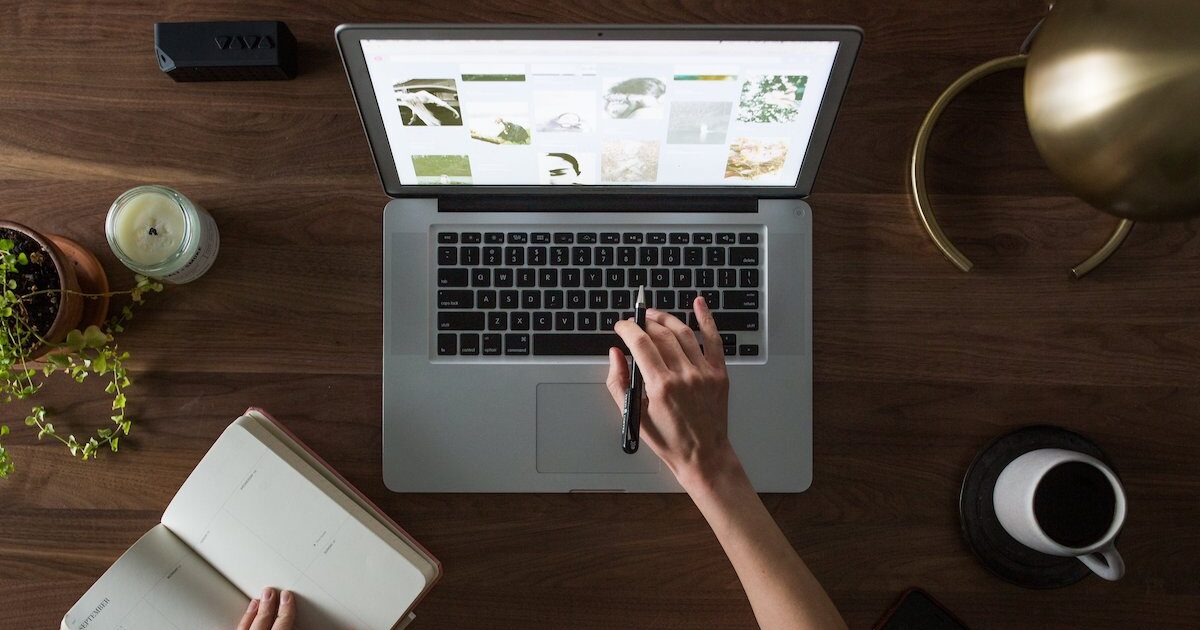


コメント